Para que no Python designe o final de uma linha e inicie um novo, você precisa usar um caractere especial. É importante saber como usá-lo adequadamente no trabalho com vários arquivos Python, para os momentos desejados, exibi-lo no console. É necessário lidar com detalhes com como usar o sinal de separação para novas linhas ao trabalhar com o código do programa, é possível adicionar texto sem ele.
Informações gerais sobre o símbolo de uma nova linha
\ n - Designação de transferência de informações para uma nova string e fechar a linha antiga em Python. Este símbolo consiste em dois elementos:
- oblíquo reverso;
- N é um símbolo do registro inferior.
Para usar este personagem, você pode aplicar a expressão "Imprimir (f" Olá \ Nworld! ")", À custa dos quais você pode transferir informações para as linhas F-linhas.
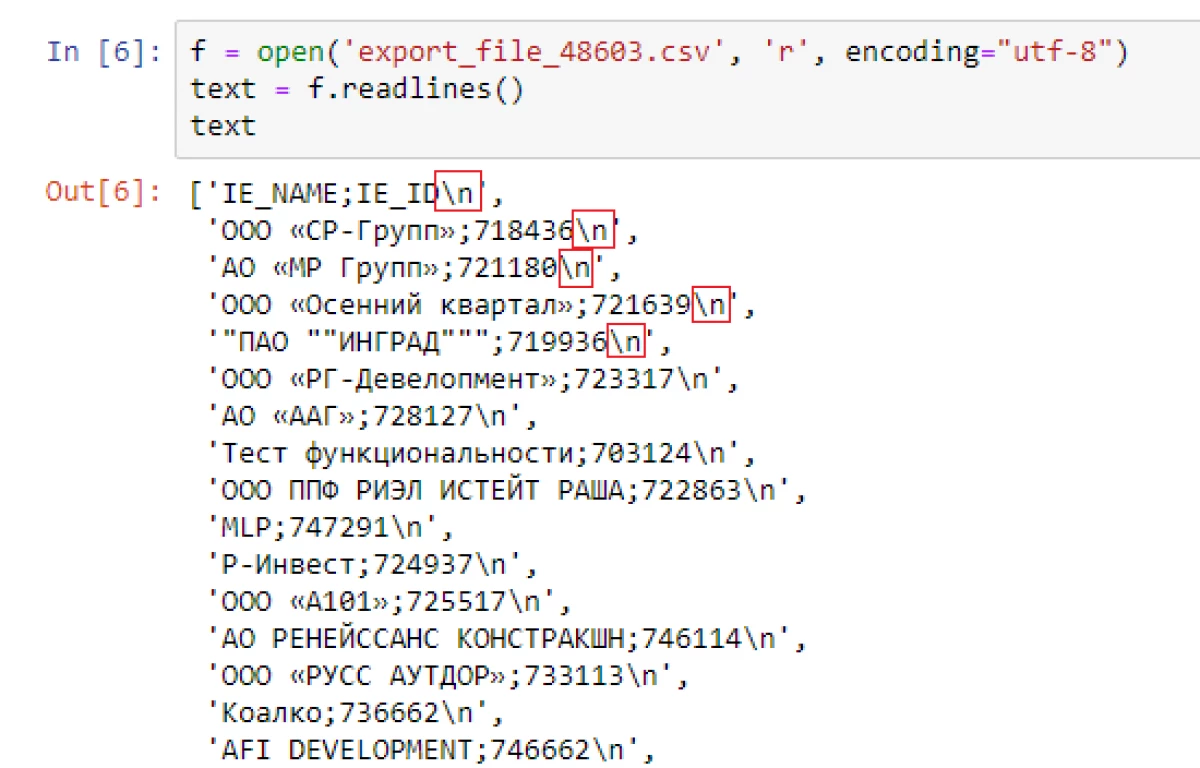
Qual é a função de impressão?
Sem configurações adicionais, o símbolo de transferência de dados para a próxima string é adicionado em um modo oculto. Devido a isso, é impossível ver entre as linhas sem ativar uma função específica. Exemplo Exibe o ícone de divisão no código do programa:Imprimir ("Olá, mundo"! ") -" Olá, mundo! "\ N
Ao mesmo tempo, tal encontrar esse personagem é escrito nas características básicas do Python. A função "Impressão" tem um valor padrão para o parâmetro "final" - \ n. É graças a essa função que este caractere é definido no final das linhas para transferir dados para as seguintes linhas. Descriptografia da função "Impressão":
Imprimir (* Objetos, set = '', final = '\ n', file = sys.stdout, flush = false)
O valor do parâmetro "final" da função "Imprimir" é o símbolo "\ n". De acordo com o algoritmo de código de software automático, complementa as linhas no final, na frente das quais a função "Impressão" é prescrita. Ao usar uma função "Imprimir", você não pode perceber a essência de sua operação, pois apenas uma linha será exibida na tela. No entanto, se você adicionar algumas instruções, o resultado da função será mais pronunciado:
Imprimir ("Olá, mundo 1!") Imprimir ("Olá, mundo 2!") Imprimir ("Olá, mundo 3!") Imprimir ("Olá, mundo 4!")
Um exemplo do resultado prescrito acima do código do programa:
Olá, mundo 1! Olá, mundo 2! Olá, mundo 3! Olá, mundo 4!
Substituindo o símbolo de uma nova string através de impressão
Usando a função "Imprimir", você não pode aplicar o ícone dividido entre as linhas. Para fazer isso, na própria função é necessário alterar o parâmetro "final". Neste caso, em vez do valor "final", você precisa adicionar um espaço. Devido a isso, o símbolo "final" será substituído. Resultado quando definido como configurações padrão:
>>> Imprimir ("Olá") >>> Imprimir ("World") Olá mundo
Exibindo o resultado depois de substituir o símbolo "\ n" em um espaço:
>>> Imprimir ("Olá", End = "") >>> Imprimir ("World") Olá mundo
Um exemplo de uso desse método para substituir caracteres exibir a sequência de valores por meio de uma linha:
Para i no intervalo (15): se eu
Usando um símbolo dividindo em arquivos
O símbolo após o qual o texto do código do programa é transferido para a próxima linha, pode ser encontrado nos arquivos acabados. No entanto, sem considerar o próprio documento, é impossível vê-lo através do código do programa, uma vez que esses caracteres estão ocultos por padrão. Para usar o símbolo de início da nova linha, você deve criar um arquivo preenchido com nomes. Após sua descoberta, você pode ver que todos os nomes começarão com uma nova linha. Exemplo:
nomes = ['Petr', 'Dima', 'Artem', 'Ivan'] com Open ("Names.txt", "W") como F: Para nome em nomes [: - 1]: F.Write (F "{Nome} \ n") f.write (nomes [-1])
Portanto, os nomes serão exibidos apenas se o arquivo de texto estiver definido como separar linhas no arquivo de texto. Ao mesmo tempo, no final de cada linha anterior, o caractere oculto "\ n" será instalado automaticamente. Para ver o sinal oculto, você precisa ativar a função - ".Readlines ()". Depois disso, todos os caracteres ocultos serão exibidos na tela no código do programa. Um exemplo de ativação da função:
Com aberto ("nomes.txt", "R") como f: imprimir (f.readlines ())
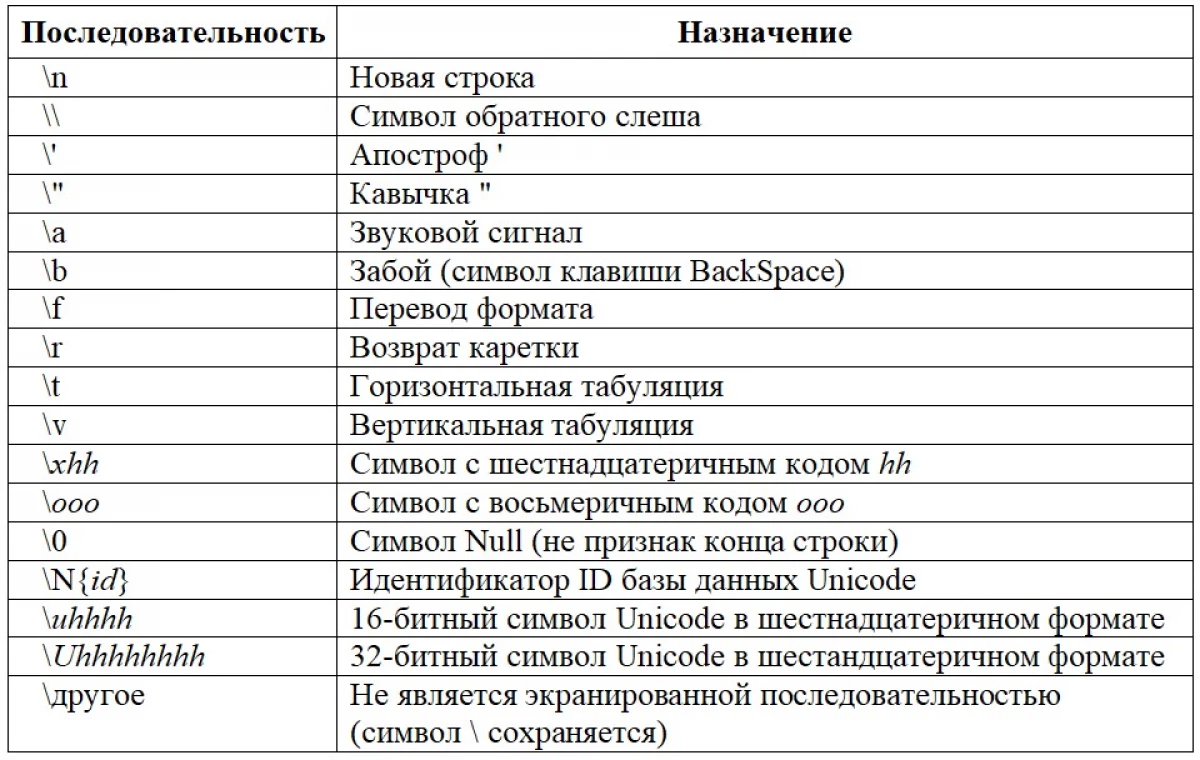
Divisão de string para substring
Para dividir uma linha longa em várias configurações, você pode usar o método dividido. Se você não fizer edições adicionais, o separador padrão é um espaço. Depois que este método é executado, o texto selecionado é dividido em palavras separadas nas substâncias metálicas, convertidas na lista de strings. Como um exemplo:String = "Alguns novos textos" strings = string.split () Imprimir (strings) ['Alguns', 'novo', 'Texto']
A fim de inverter a conversão, com a qual a lista de confirmações se transformará em uma longa corda, você deve usar o método de junção. Outro método útil para trabalhar com linhas - tira. Com ele, você pode excluir lacunas que estão localizadas em ambos os lados da string.
Conclusão
Para produzir certos dados de uma nova linha ao trabalhar no Python, é necessário concluir a linha antiga com o símbolo "\ n". Com ele, a informação que está após o sinal é transferida para a próxima linha, e o antigo fecha. No entanto, não é necessário usar este símbolo para transferir dados. Para fazer isso, você pode usar o parâmetro final = "". O valor "caractere" e é um símbolo dividido.
Tradução de mensagem de texto para uma nova string em python. Como transferir texto para uma nova linha - a instrução apareceu primeiro para a tecnologia da informação.
